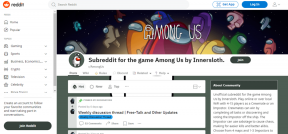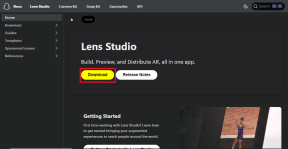Приховати Windows Live Mail у системному треї Windows 7
Різне / / February 18, 2022

Якщо у вас є настільний поштовий клієнт, наприклад
MS Outlook
або
Windows Live Mail
(WLM) завжди відкритий, програма в кінцевому підсумку з’їдає трохи
місце на панелі завдань Windows
. Чи завжди це правда? Ні, це відбувається, коли відповідні інтерфейси максимізовані. При зведенні до мінімуму можна завжди
приховати їх у системному треї
і збережіть простір на панелі завдань.
Проте, схоже, що Windows Live Mail показує таку опцію в Vista і її не вистачає при використанні в Windows 7. Не хвилюйтеся, ми розповімо, як його повернути. І ми зробимо це, змусивши програму вважати, що вона працює на Vista.
Перш ніж почати, давайте перевіримо перемикання панелі завдань параметри (зображення нижче) і подивіться на системний трей пункти контекстного меню (зображення далі), щоб ми могли бути впевнені в усіх доступних варіантах, а також підтвердити, що Приховати вікно, коли згорнуто опція недоступна.

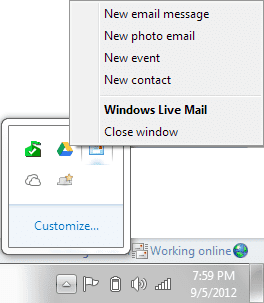
Крута порада: Використовувати KMPlayer? Ось як ви можете згорнути його в системний трей або панель завдань на ваш вибір.
Дії, щоб приховати Windows Live Mail у системному треї, коли згорнуто
Крок 1: Якщо WLM відкритий, клацніть правою кнопкою миші на його значку на панелі завдань, а потім клацніть правою кнопкою миші Windows Live Mail і виберіть запуск Властивості вікно.
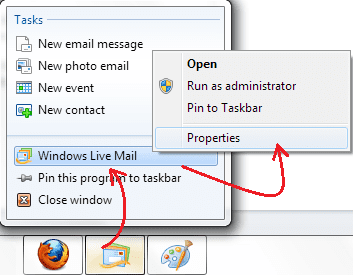
Якщо він закритий, можна шукати Windows Live Mail з меню «Пуск» клацніть правою кнопкою миші та натисніть на Властивості.
Крок 2: У діалоговому вікні «Властивості Windows Live Mail» виберіть значення Сумісність табл.
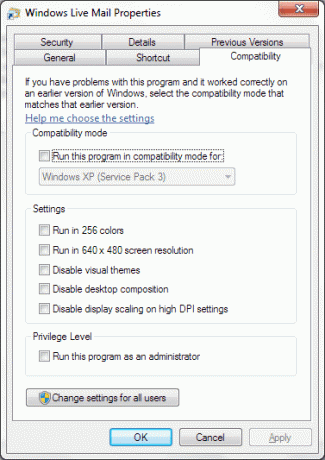
Крок 3: У розділі для Режим сумісності, поставте прапорець читання Запустіть цю програму в режимі сумісності для а потім виберіть Windows Vista зі спадного меню. Натисніть на Застосувати і Гаразд.

Крок 4: Якщо WLM відкритий на цьому етапі, вам потрібно буде повністю закрити його та перезапустити програму.
Крок 5: Тепер перейдіть до його значка на системній панелі та клацніть правою кнопкою миші, щоб відкрити його контекстне меню. Ви побачите варіант Приховати вікно, коли згорнуто. Переконайтеся, що ця опція позначена галочкою.
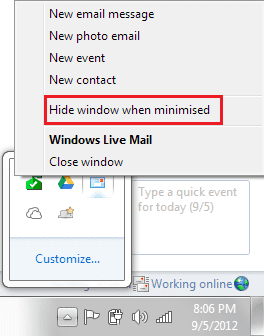
Це воно. Наступного разу, коли ви згорнете програму, вона не з’явиться на панелі завдань. Він буде знаходитися виключно на системному треї. Не вір? Зменшіть його та отримайте підтвердження.
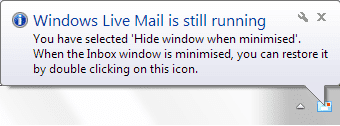
У будь-якому випадку, якщо ви хочете повернутися до вихідних налаштувань, виконайте кроки з 1 по 3 з тією різницею, що вам потрібно буде зняти прапорець, який ви поставили раніше. 🙂
Висновок
Хоча це одна з найважливіших речей, яку повинен підтримувати клієнт електронної пошти для настільних комп’ютерів, Microsoft упустила її у Windows 7. Я маю на увазі те, що завжди працює, завжди має потрапляти в системний трей. Уявіть, що ваш антивірус, SkyDrive, Dropbox і подібні речі завжди відображаються на панелі завдань. Забагато безладу, правда?
Востаннє оновлено 03 лютого 2022 року
Наведена вище стаття може містити партнерські посилання, які допомагають підтримувати Guiding Tech. Однак це не впливає на нашу редакційну чесність. Зміст залишається неупередженим та автентичним.